Sollte es uns jemals passiert sein, dass wir beim Überprüfen unseres Mobilgeräts und auch unseres Computers Dateien finden, die wir nicht wie bei anderen auf herkömmliche Weise löschen können, befinden wir uns in Gegenwart von Dateien, die aufgerufen werden "Geschützt durch das Betriebssystem".
Die Ursache hierfür kann sein, dass es sich um Anwendungen handelt, die gerade verwendet werden, und dass das Löschen zu Fehlfunktionen führen kann. Ein anderer Grund kann sein, dass Anwendungen, die wir nicht mehr installiert haben, diese Dateien verlassen haben.
Der dritte Grund, warum diese geschützten Dateien existieren können, ist für diejenigen, die das Betriebssystem für den normalen Betrieb verwenden. In diesem Artikel werden wir darüber sprechen, welche Dateien wir löschen können und warum sie auf unseren Geräten vorhanden sindWir stellen Ihnen auch die besten Tools vor, damit Sie sie problemlos beseitigen können.
Warum gibt es Daten, die nicht von meinem Computer gelöscht werden können?
Wenn auf unserer Festplatte nur wenig Speicherplatz zum Speichern von Daten vorhanden ist, besteht einer der ersten Schritte darin, die temporären Dateien, Cookies und alle anderen Junk-Dateien zu löschen, die sich im Browser oder im selben Betriebssystem befinden.
Wenn wir feststellen, dass wir noch mehr Speicherplatz benötigen, beginnen wir zu analysieren, welche Daten wir löschen können. Derzeit haben wir Zweifel, welche Daten wir nicht aus unserem Team entfernen können.
Das Betriebssystem besteht aus verschiedenen Ordnerhierarchien, in denen die Befehle für ein korrektes und effizientes Arbeiten der Software gespeichert sind. Einige dieser Daten dienen der Vereinfachung und Verwaltung von Ressourcen, sodass sowohl auf die Hardware als auch auf andere Teile der Software zugegriffen werden kann.
Auf diese Weise betrachtet das Betriebssystem diese Daten als wichtig in ihm, so dass sie geschützt und im Allgemeinen verborgen sind.
Daraus folgt Wir können diese Art von Daten nicht löschen, um mehr Festplattenspeicher zu erhalten, da wir das Betriebssystem und das einwandfreie Funktionieren der Hardware erheblich beeinträchtigen würden.
Ist es gefährlich, diese vom System geschützten Dateien zu löschen?
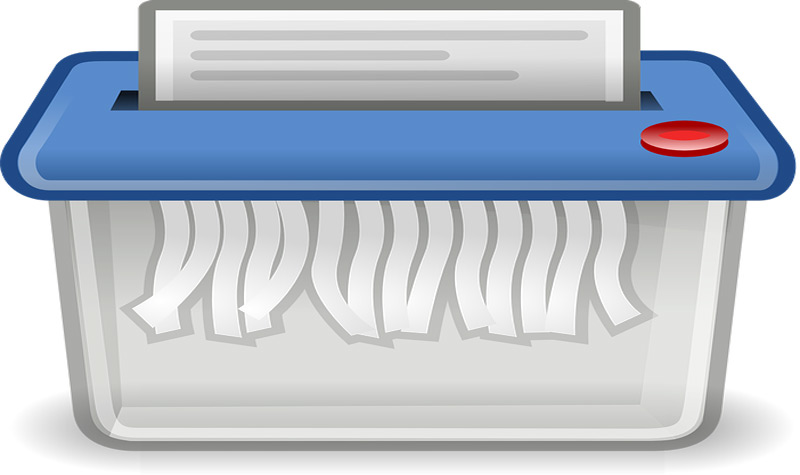
Es gibt, wie oben erwähnt, andere Dateien, die vom System geschützt werden und die von anderen Anwendungen verwendet werden. Wenn wir sie löschen, können wir meistens dazu führen, dass dieselben Programme nicht ordnungsgemäß funktionieren.
Daraus folgt, dass wir eine vorherige Analyse durchführen müssen, um festzustellen, ob die Anwendungen, die wir auf unserem Gerät installiert haben, alle notwendig sind. Wenn wir also einige finden, die nicht vorhanden sind, können wir sie beseitigen und gleichzeitig alle Daten des Systems löschen betrieblich geschützt für sie zu arbeiten.
Wir schließen daraus nach einer früheren Studie Das Löschen dieser Art von Daten, die durch das System geschützt sind, ist nicht gefährlichWir müssen nur darauf achten, sie zu eliminieren und niemanden zu berühren.
Schritte zum Löschen einer nicht löschbaren Datei von Ihrem Computer Windows oder Mac einfach und schnell

Im Folgenden wird gezeigt, wie Sie eine Datei löschen, die auf unserem Computer geschützt ist:
Vom Terminal aus
Löschen von Dateien, die vom Betriebssystem erstellt wurden Windows wir müssen:
- Gehe zum Datei-Explorer
- Wir wählen aus «Lokaler Datenträger (C)»
- Wir wählen den Ordner «Programmdateien (x86)»
- Wir suchen nach der Option, die wir löschen möchten
- Wir klicken mit der rechten Maustaste darauf
- Im Popup-Menü wählen wir die Option «Eigenschaften»
- Wir suchen die Klappe «Sicherheit»
- Wir wählen die Alternative «Erweiterte Optionen» und wir klicken darauf
- Im nächsten Fenster sehen wir den Besitzer, den wir auswählen «Ändern»
- Wir schreiben den Benutzernamen, den wir in dem Feld haben, das zum Schreiben aktiviert ist
- Wir klicken auf «Namen überprüfen»
- Der Name wird an dem Ort angezeigt, für den wir "Akzeptieren" auswählen.
- Wir suchen die Option «Eigentümer in Subcontainern und Objekten ersetzen» und aktiviere diese Option
- Als nächstes wählen wir «Bewerben»
- Sie werden uns eine Box über die Sicherheit von fragen Windows Wenn wir diese Änderungen wirklich anwenden möchten, wählen wir «Akzeptieren»
- In der Registerkarte von «Sicherheit»Wir suchen nach der Bearbeitungsoption
- Wir wählen den Administrator-Benutzer aus und aktivieren alle Berechtigungen, um die vollständige Kontrolle zu haben
- Als nächstes wählen wir «Akzeptieren»
- Wieder in «Akzeptieren»
Auf diese Weise können wir zu dem Ordner zurückkehren, den wir löschen wollten.
Um eine geschützte Datei von unserem Mac zu löschen, gehen Sie wie folgt vor:
- Wir suchen die Option «Anwendungen»
- Wir klicken auf «Dienstprogramme»
- Wir wählen aus «Terminal» um die verschiedenen Betriebssystembefehle ausführen zu können
- Für diesen Schritt müssen wir den Dateipfad kennen, sobald wir ihn kennen, werden wir den Befehl schreiben «Sudo chflags nouchg
» - Wir klicken auf «Enter»
Eine weitere Option ist, wenn wir im Terminal sind:
- Wir schreiben den Befehl «Sudo rm -r
» - Klicken Sie auf "Enter"
- Auf diese Weise werden wir es gewaltsam beseitigen.
Aus dem Ressourcenmonitor
Um dieses einfache Werkzeug zu benutzen Windows Wir werden die unten genannten Schritte ausführen:
- Wir gehen nach links unten auf dem Bildschirm in «Startseite»
- Wir schreiben sofort «Ressourcenmonitor»
- In diesem Moment erscheint zuerst ein Fenster mit der Anwendung, wir klicken darauf
- Wir wählen die Registerkarte «CPU»
- Als nächstes suchen wir nach Assoziierte Identifikatoren
- In die Suchleiste schreiben wir den Namen der zu löschenden Datei
- Wir wählen «Suche»
- Die zu löschende Datei wird gefunden, wir klicken mit der rechten Maustaste und wählen die Option "Prozess beenden"
Abgesicherter Modus
Wenn wir eine Datei nicht löschen können, können wir unseren Computer neu starten, aber wenn das Problem weiterhin besteht, müssen wir es im abgesicherten Modus tun.
Dazu müssen wir diese Schritte auf unserem Computer mit Betriebssystem ausführen Windows:
- Wir wählen die Option «Einstellungen»
- Wir fahren nach «Update und Sicherheit»
- Wir klicken auf «Erholung»
- Wir wählen aus «Fortgeschrittener Start»
- Wir wählen «Jetzt neu starten»
- Wir fahren nach «Problembehandlung»
- Wir suchen die Alternative «Erweiterte Optionen»
- Wir wählen aus «Starteinstellungen»
- Als nächstes wählen wir «Zurücksetzen»
- Wir drücken F4 in der Option «Starteinstellungen»
- Wir fahren nach «Datei-Explorer»
- Wir suchen die zu löschende Datei und klicken auf «Akzeptieren»
- Dann starten wir unseren PC normal neu.
Anwendungen von Drittanbietern
Es gibt verschiedene Programme von Drittanbietern, die diese Aufgabe für uns übernehmen. Wir werden dieses Thema später detailliert behandeln und Ihnen die besten Tools zum Löschen geschützter Dateien zeigen.
Wie lösche ich eine Datei, die auf Android und iOS nicht gelöscht wurde?
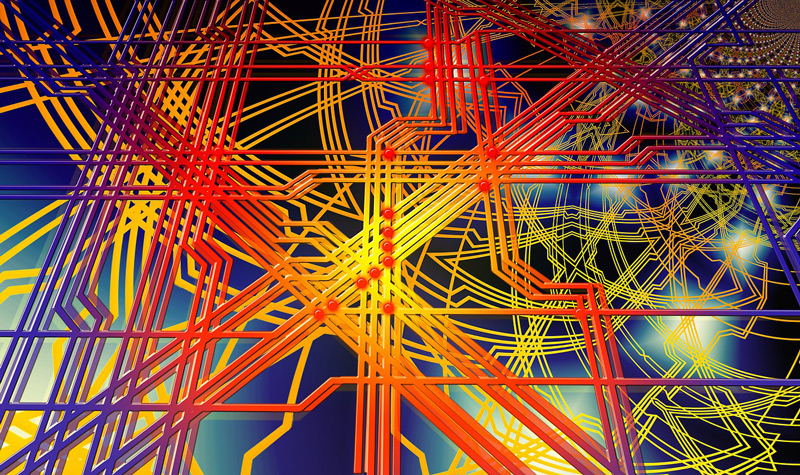
Wie bei unserem Computer geschieht auf unseren Mobilgeräten dasselbe, es gibt Daten, die geschützt sind, und wir können sie nicht löschen.
Sofort werden wir die Schritte vorstellen, die wir ausführen müssen, um diese Art von Dateien entsprechend dem Betriebssystem, das wir auf unserem Handy haben, zu löschen.
Löschen Sie auf Android
Um eine Datei zu löschen, müssen wir die SD Maid-Anwendung herunterladen. Nach der Installation führen wir die folgenden Schritte aus:
- Wir öffnen die Anwendung und gehen zu «Explorer»
- Wir suchen nach der Datei, die wir löschen möchten
- Wir wählen «Löschen»
Auf dem iPhone löschen
Für unser iPhone werden wir Try iMyfone Umate Pro herunterladen. Sobald die Anwendung installiert ist, werden wir diese Schritte ausführen:
- Wir öffnen die App
- Wir wählen "Scan"
- Wählen Sie die zu löschende Datei aus
- Wir wählen "Ok"
Laden Sie iMyFone Umate Pro herunter Windows
Laden Sie iMyFone Umate Pro macOS herunter
Liste der besten Tools und Apps zum Löschen geschützter Daten auf Ihrem Handy oder Computer
Wenn wir nicht gewebte Daten auf unserem Handy und Computer entfernen müssen, können wir diese 5 Tools auswählen, die von den Benutzern als die besten angesehen werden, die es heute gibt.
Sie sind:
Dies ist meine Datei
Es ist verfügbar für Windows kostenlos. Es nimmt sehr wenig Platz auf der Festplatte ein und macht uns so zu einem relativ einfachen und leistungsstarken Werkzeug.
Es bietet uns als zusätzliches Tool ein Antivirenprogramm, mit dem wir auch die temporären und Garbage-Dateien erkennen können, die wir automatisch ausführen können.
Es bietet auch die Möglichkeit, eine Kopie der gelöschten Datei zu erstellen.
Download Dies ist meine Datei Windows
EaseUS Partition Master Kostenlos
Es gibt verschiedene Optionen, um diesen Service zu mieten, der eine völlig kostenlose Version hat, und die anderen mit Premium-Service bieten eine 30-Tage-Testversion an.
Zu den herausragenden Funktionen dieser App für Windows Wenn Sie Dateien löschen möchten, die einen Platz auf der Festplatte einnehmen, einschließlich geschützter Dateien, können Sie Migrationen des Betriebssystems auf eine SSD generieren.
Laden Sie EaseUS Partition Master kostenlos herunter Windows
WCleaner
Verfügbar für Android-Mobilgeräte. Mit dieser Anwendung können wir alle Arten von Dateien löschen, die auf unserem Telefon vorhanden sind.
Die Daten, die wir von Anwendungen, insbesondere aus sozialen Netzwerken, heruntergeladen haben, sowie all die Bilder oder Backups, die wir haben und die mit dieser Anwendung blockiert sind, können nicht stillschweigend gelöscht werden.
Undeleter
Dank dieser Anwendung können wir alle Dateien untersuchen und finden, in denen wir es nicht auf einfache Weise löschen können. Mit diesem Tool erkennen wir nicht nur die Dateien, sondern können sie auch mit wenigen Schritten löschen.
Der Download ist völlig kostenlos und für Android-Handys verfügbar.
Wenn Sie Fragen haben, hinterlassen Sie diese in den Kommentaren. Wir werden Ihnen so schnell wie möglich antworten und es wird sicherlich eine große Hilfe für weitere Mitglieder der Community sein. Vielen Dank ????
